Excel ne može dovršiti ovaj zadatak, Nema dovoljno memorije, Nema dovoljno resursa
Kada koristite aplikaciju Office 365 Excel , možda ćete dobiti pogrešku koja bi upućivala na stanje " Excel ne može dovršiti ovaj zadatak, nema dovoljno memorije ili nema dovoljno resursa sustava za potpuni prikaz(Excel cannot complete this task, Out of Memory or Not enough System Resources to Display Completely) ". U ovom postu nudimo kako možete riješiti ovaj problem i nastaviti koristiti Excel datoteku(Excel File) .
Ispravite pogrešku u Excelu bez memorije

Evo popisa pogrešaka koje se mogu pojaviti u ovoj situaciji:
- Excel ne može dovršiti ovaj zadatak s dostupnim resursima. Odaberite(Choose) manje podataka ili zatvorite druge aplikacije.
- Bez memorije
- Nema dovoljno resursa (Resources)sustava(System) za potpuni prikaz(Display)
- Nema dovoljno memorije za dovršetak ove radnje. Pokušajte koristiti manje podataka ili zatvoriti druge aplikacije. Da biste povećali dostupnost memorije, razmotrite sljedeće:
- Korištenje 64-bitne verzije programa Microsoft Excel .
- Dodavanje memorije vašem uređaju.
Nema dovoljno memorije za dovršenje ove radnje Excel pogreška
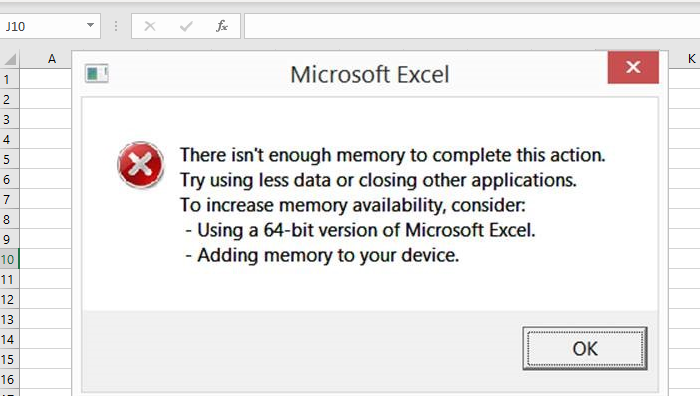
Važno je napomenuti da je poruka o pogrešci općenita, ali jedno je jasno da aplikacija Excel nije u mogućnosti obraditi velike veličine datoteka. Datoteka je toliko ogromna da troši cijelu memoriju koja je dostupna sustavu. Ako je vaša Excel datoteka velika ili ima puno formula i skripti, sustavu može ponestati memorije. Uz to, Microsoft je službeno podijelio neka ograničenja za Excel .
- Excel: Specifikacije i ograničenja(Specifications and limits)
- Izvedba Excela: poboljšanja performansi i ograničenja(Performance and Limit Improvements)
- Excel: Upotreba memorije u 32-bitnom izdanju(Memory usage in the 32-bit edition)
Imajući to na umu, javite nam kako možemo riješiti poruku o pogrešci.
Excel ne može dovršiti ovaj zadatak s dostupnim resursima
- Instalirajte ažuriranja
- Problem specifičan za datoteku
- Ometajući dodaci
- Testirajte sa 64-bitnom verzijom Excela(Excel)
- Dodajte fizički RAM
- Promijenite zadani pisač
- Testirajte bez antivirusa
Očigledno je da vam treba više memorije. Možete pogledati druge aplikacije koje troše memoriju i riješiti ih se. Takve aplikacije možete prekinuti i zaustaviti njihovo pokretanje u pozadini.
Nema dovoljno resursa (Resources)sustava(System) za potpuno prikaz Excel(Display Completely Excel) pogreške
1] Instalirajte ažuriranja
Ponekad bi to moglo biti zbog prethodnog ažuriranja ili je Microsoft izdao ažuriranje za rješavanje ovakvih situacija. Toplo bih vam preporučio da provjerite ima li ažuriranja(check for any update) za svoj OS kao i softver Officea(Office) i instalirate ih prije nego što slijedite bilo kakve daljnje prijedloge.
2] Specifično pitanje za datoteku
Ako se pogreška javlja samo za jednu datoteku, možda ćete morati ponovno pregledati sadržaj datoteka. To bi moglo biti zbog velikog broja izračuna kada se dogodi kada kopirate i zalijepite takve ćelije, složene zaokretne tablice(PivotTables) , makronaredbe i složene grafikone s mnogo podatkovnih točaka, prilagođenih prikaza i tako dalje.
To je nešto što morate ručno provjeriti otvaranjem u zaštićenom prikazu(Protected View) ili onemogućavanjem VPA značajki i tako dalje. Zapamtite(Remember) , pogreška se neće pojaviti kada otvorite datoteku, ali će se dogoditi kada izvrši težak izračun ili kada umetnete nove podatke koji prelaze kapacitet Excela(Excel) .
Također biste mogli htjeti razbiti excel datoteku na manje datoteke kako biste bolje riješili situaciju.
3] Ometajući dodaci
Ako imate dodatke ili dodatke instalirane u Excelu(Excel) , bilo bi dobro da ih onemogućite i provjerite imate li još uvijek problem. Ako ne naiđete na nikakav problem, morate provjeriti postoji li dostupno ažuriranje za dodatak. Ponekad dodaci(Add-ins) zahtijevaju veliku količinu resursa za dovršetak zadatka, što rezultira problemom Nema dovoljno (Out)memorije(Memory) , nema dovoljno resursa(Resources) sustava za (System) potpuni(Display Completely) prikaz .
4] Pokušajte(Try) sa 64-bitnom verzijom Excela(Excel)
64-bitna verzija Microsoft Officea(Microsoft Office) može bolje upravljati velikim datotekama od 32-bitne Excel aplikacije. To je zato što postoji ograničenje od 2 GB za bilo koju 32-bitnu aplikaciju. Ako trebate rukovati velikim datotekama gotovo svaki dan, bolje je preuzeti ili prijeći na 64 -bitnu verziju Microsoft Excela . (Microsoft Excel 64)Moći će pristupiti većem broju RAM-a(RAM) i obavljati stvari brže bez problema s nedostatkom (Out)memorije(Memory) .
5] Dodajte(Add) više fizičke memorije svom računalu
Ako vam ponestaje fizičke memorije, vrijeme je da svom računalu dodate još RAM-a. Ako prelazite na 64-bitnu verziju, dodavanje dodatne memorije pomoći će vam da obradite Excel datoteku puno brže.
6] Promijenite zadani pisač
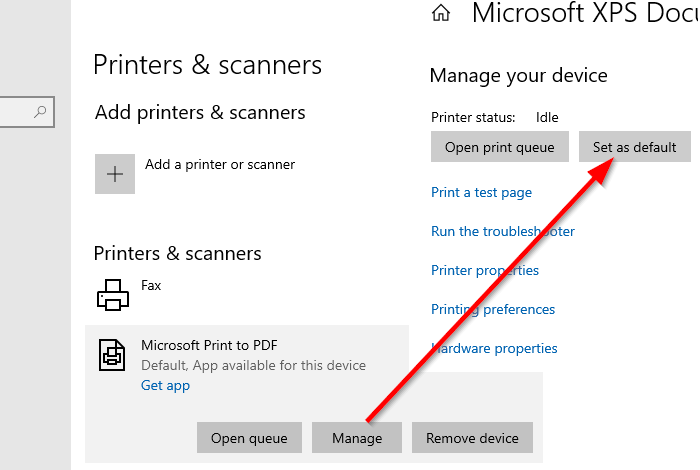
Kada se Excel pokrene, traži zadani pisač. Ponekad se može zaglaviti ako pisač nije dostupan ili ne reagira jer je podataka previše za rukovanje. Preporučit ćemo vam da promijenite svoj zadani pisač na jedan od virtualnih pisača dostupnih na računalu kao što je PDF pisač ili XPS program za pisanje dokumenata.
- Otvorite postavke sustava Windows (Win + I)
- Idite(Navigate) na Uređaji(Devices) > Pisači(Printers) i skeneri
- Poništite okvir koji kaže Neka Windows(Let Windows) upravlja mojim zadanim pisačem
- Odaberite jedan(Select one) od virtualnih pisača i kliknite gumb Upravljaj(Manage)
- Kliknite(Click) gumb Postavi(Set) kao zadano u odjeljku Upravljanje(Manage) uređajem
Pokušajte ponovno i provjerite radi li dobro ovaj put.
7] Onemogućite Antivirus
Poznato je da antivirusni(Antivirus) softver uzrokuje ove vrste problema, osobito ako na kraju iznova skeniraju datoteku. Također može biti lažno pozitivan ako antivirusni sadržaji datoteke mogu naštetiti računalu. Većina antivirusnih programa nudi opciju privremenog onemogućavanja(antivirus offer a temporary disable option) . Stoga pokušajte ponovno nakon što to učinite ili potpuno deinstalirajte AV kako biste provjerili je li problem riješen.
Javite nam ako vam je nešto ovdje pomoglo.
Related posts
Kako koristiti funkciju Percentile.Exc u Excelu
Kako koristiti funkciju NETWORKDAYS u Excelu
Kako izbrojati broj unosa Da ili Ne u Excelu
Excel, Word ili PowerPoint se prošli put nisu mogli pokrenuti
Kako koristiti značajku automatske vrste podataka u Excelu
Kako stvoriti turnirski okvir u sustavu Windows 11/10
Microsoft Excel uzrokuje veliku potrošnju CPU-a kada se izvodi na Windows 10
Kako spojiti i poništiti spajanje ćelija u Excelu
Kako izdvojiti nazive domena iz URL-ova u Microsoft Excelu
Microsoft Excel pokušava oporaviti vaše podatke
Kako koristiti funkcije Find i FindB u Excelu
Kako koristiti funkciju Mode u Excelu
Kako koristiti funkcije EDATE i EOMONTH u Excelu
Kako napraviti organizacijski grafikon u Excelu
Kako stvoriti i koristiti kontrole obrasca u Excelu
Izračunajte standardnu devijaciju i standardnu pogrešku srednje vrijednosti u Excelu
Kako koristiti INT i LCM funkcije u Excelu
Kako koristiti funkciju DISC u Excelu
Kako dodati ili zbrojiti vrijeme u Microsoft Excelu
Kako stvoriti radarski grafikon u sustavu Windows 11/10
